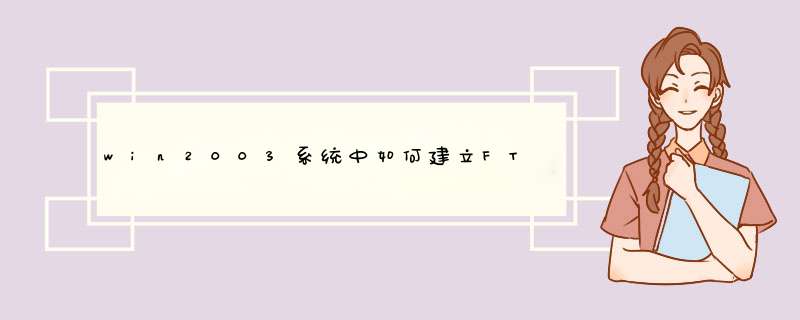
:可以使用命令行脚本
iisftp.vbs(存储在
systemroot\System32
中)在运行带有
IIS
6.0
的
Windows
Server
2003
家族成员的本地或远程计算机上创建文件传输协议
(FTP)
站点配置。该命令并不创建或破坏内容,但它会设置目录结构和
IIS
配置文件。
在使用
iisftp.vbs
创建新的
FTP
站点时,只指定创建站点和标识其内容所需的基本属性。Iisftp.vbs
使用的默认属性与
IIS
管理器在建立新的
FTP
站点时使用的属性相同,并且它遵循相同的继承属性规则。要配置
FTP
站点的更多高级属性,请使用
IIS
管理器。
要点
您必须是本地计算机上
Administrators
组的成员或者必须被委派了相应的权限,才能执行下列步骤。作为安全性的最佳操作,请使用不属于
Administrators
组的帐户登录计算机,然后使用运行方式命令以管理员身份运行
IIS
管理器。在命令提示符下,键入
runas
/user:administrative_accountname
"mmc
%systemroot%\system32\inetsrv\iis.msc"。
启动
FTP
站点
IIS
在创建文件传输协议
(FTP)
站点时自动将其启动,除非管理员用
/dontstart
参数明确禁止它。管理员可能会禁止自动启动,例如,留出一定的时间使站点添加到
DNS。
管理员还可能为了排除故障而暂停或停止
FTP
站点。在类似情况下,可使用命令行脚本
iisftp.vb(存储在
systemroot\System32
中)启动或重新启动
FTP
站点。
1、在windows server2003中,直接在控制面板安装ftp服务器即可。单击开始-控制面板-添加或删除程序,单击添加/删除windows组件,双击应用程序服务,双击Internat信息服务(IIS),勾选文件传输协议(FTP)服务
2、自己也可以下载第三方的ftp服务器软件进行安装。
若要安装IIS 和 FTP 服务,请按照下列步骤操作。注意:在 Windows Server 2003 中,安装 IIS 时不会默认安装 FTP 服务。如果已在计算机上安装了 IIS,您必须使用“控制面板”中的“添加或删除程序”工具安装 FTP 服务。单击“开始”,指向“控制面板”,然后单击“添加或删除程序”。单击“添加/删除 Windows 组件”。在“组件”列表中,单击“应用程序服务器”,单击“Internet 信息服务 (IIS)”(但是不要选中或清除复选框),然后单击“详细信息”。单击以选中下列复选框(如果它们尚未被选中):“公用文件/文件传输协议 (FTP) 服务/Internet信息服务管理器”单击以选中您想要安装的任何其他的 IIS 相关服务或子组件旁边的复选框,然后单击“确定”。单击“下一步”。出现提示时,请将 Windows Server 2003 CD-ROM 插入计算机的 CD-ROM 或 DVD-ROM 驱动器,或提供文件所在位置的路径,然后单击“确定”。单击“完成”。IIS 和 FTP 服务现已安装。您必须配置 FTP 服务,然后才能使用它。配置FTP 服务若要配置 FTP 服务仅允许匿名连接,请按照下列步骤操作: 启动“Internet 信息服务管理器”或打开 IIS 管理单元。展开“服务器名称”,其中服务器名称是该服务器的名称。展开“FTP 站点”右击“默认 FTP 站点”,然后单击“属性”。单击“安全帐户”选项卡。单击以选中“允许匿名连接”复选框(如果它尚未被选中),然后单击以选中“仅允许匿名连接”复选框。如果您单击选中“仅允许匿名连接”复选框,则您将 FTP 服务配置为仅允许匿名连接。用户无法使用用户名和密码登录。 单击“主目录”选项卡。单击以选中“读取”和“日志访问”复选框(如果它们尚未被选中),然后单击以清除“写入”复选框(如果它尚未被清除)。单击“确定”。退出“Internet 信息服务管理器”或者关闭 IIS 管理单元。FTP 服务器现已配置为接受传入的 FTP 请求。将要提供的文件复制或移动到 FTP 发布文件夹以供访问。默认的文件夹是驱动器:\Inetpub\Ftproot,其中驱动器是安装 IIS 的驱动器。设置FTP登录用户第一步:新建FTP用户在桌面上依次点击“我的电脑---管理---计算机管理---系统工具---本地用户和组”目录。以新建用户 Jack为例:第二步:新建FTP 用户组 在“本地用户和组”下,在“组”上右单击新建组,并将上一步新建的Jack用户添加到FtpUsers组下。第三步:从User组内删除Jack用户 新建的Jack用户默认会被放到Users组下,现应将Jack用这个组中删除。第四步:设置FTP文件来权限 右单击要设置成FTP的文件夹,把FtpUser组加入到权限列表,并设置相应的权限。对于文件夹所属的其他用户或组,根据实际情况设置。欢迎分享,转载请注明来源:夏雨云

 微信扫一扫
微信扫一扫
 支付宝扫一扫
支付宝扫一扫
评论列表(0条)